Vous avez toujours besoin de trouver quelque chose sur votre portail, cela peut être une certaine tâche ou un message de blog. Office en ligne vous offre quelques options de recherche qui vous aident à atteindre votre objectif le plus rapidement possible. Elles sont les suivantes:
- la barre de recherche,
- la barre de filtre,
- la fonctionnalité de tri.
Barre de recherche
Vous pouvez y accéder en cliquant sur l'icône  située dans le coin supérieur droit. Après cela, vous allez voir la barre de recherche et la section Rechercher dans le module. Si vous savez le module où vous allez retrouver l'élément, cachez la case correspondante (ou plusieurs cases) et ensuite saisissez le mot clé ou une phrase dans le champ de recherche et appuyez sur la touche Entrée. La recherche sera effectuée dans le module sélectionné. Si vous voulez que la recherche sera effectuée sur l'ensemble des informations du portail, décochez toutes les cases, saisissez le mot clé ou une phrase dans le champ de recherche et appuyez sur la touche Entrée. Lorsque la fonctionnalité Recherche plein texte est activée depuis le Panneau de commande ou votre plan tarifaire pour le bureau en ligne inclue la fonctionnalité de recherche plein texte, les mots clés seront recherchés non seulement dans les titres de documents, emails, contacts etc., mais aussi dans leur contenu.
située dans le coin supérieur droit. Après cela, vous allez voir la barre de recherche et la section Rechercher dans le module. Si vous savez le module où vous allez retrouver l'élément, cachez la case correspondante (ou plusieurs cases) et ensuite saisissez le mot clé ou une phrase dans le champ de recherche et appuyez sur la touche Entrée. La recherche sera effectuée dans le module sélectionné. Si vous voulez que la recherche sera effectuée sur l'ensemble des informations du portail, décochez toutes les cases, saisissez le mot clé ou une phrase dans le champ de recherche et appuyez sur la touche Entrée. Lorsque la fonctionnalité Recherche plein texte est activée depuis le Panneau de commande ou votre plan tarifaire pour le bureau en ligne inclue la fonctionnalité de recherche plein texte, les mots clés seront recherchés non seulement dans les titres de documents, emails, contacts etc., mais aussi dans leur contenu.
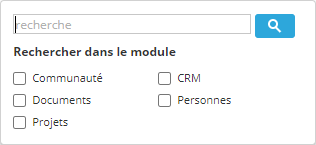
Pour faciliter la recherche, utilisez les exemples de requêtes ci-dessous:
- Utilisez le caractère '*' pour remplacer plusieurs caractères dans la requête. Par exemple, si vous voulez retrouver tous les mots qui commencent par 'A' tapez la requête A*.
- Utilisez le caractère '?' pour remplacer un caractère dans la requête, si vous n'êtes pas sûr de l'orthographe correcte d'un mot, comme, par exemple, solu?ion.
Il n'est pas recommandé d'utiliser les caractères '*' et '?' au début d'une requête.
Barre de filtre

Cette barre de filtre est disponible dans tous les modules du portail: Documents, Projets, CRM, Personnes, Courrier, Flux.
Elle vous permet de trouver le document, le contact, la tâche nécessaire en entrant un mot clé et en utilisant plusieurs paramètres de filtre à la fois.
Cliquez sur le conseil  pour augmenter les performances des requêtes.
pour augmenter les performances des requêtes.
- utilisez un point d'interrogation ? pour effectuer une recherche avec un générique représentant un seul caractère et pour remplacer un caractère dans la requête. Par exemple, si vous saisissez Sm?th dans votre requête, il vous donnera des résultats Smith et Smyth.
- utilisez un astérisque * pour effectuer une recherche avec un générique représentant plusieurs caractères. Par exemple, si vous voulez retrouver tous les mots qui commencent par O tapez la requête O*.
- utilisez les guillemets "" pour rechercher la phrase exacte.
- utilisez un tilde ~ après un mot pour effectuer une recherche sur les mots se rapprochant de l'orthographe de votre mot.
Vous pouvez utiliser les symboles dans la requête de recherche dans tous les modules sauf le module Personnes.
Les filtres disponibles pour chaque module:
- Documents - Type: Dossiers, Documents, Présentations, Feuilles de calcul, Images, Média, Archives ou Tous les fichiers.
Auteur: Utilisateurs, Groupes; Recherche: Dans le contenu (lorsque la fonctionnalité Recherche plein texte est activée), Pas de sous-dossiers.
- Projets - Responsable: Moi, Autres utilisateurs, Groupes, Aucun responsable; Jalon: Jalons avec mes tâches, Aucun jalon; Autres jalons; Auteur: Moi, Autres utilisateurs; Statut: Ouverte, Fermée; Projet: Mes projets, Autres projets, Avec tag, Sans tags; Date limite: En retard, Aujourd'hui, Prochains, Période personnalisée.
- CRM - Manager: Les miens/miennes, Pas de responsable du contact, Personnaliser; Accessibilité: Public, Limité; Date de création: Mois dernier, Hier, Aujourd'hui, Ce mois, Personnalisé; Afficher: Entreprises, Personnes, Avec opportunités; Autres: Niveau de température, Type de contact, Avec tag.
- Mail - Statut: Non lus, Lu; Par période: Semaine dernière, Hier, Aujourd'hui, Période personnalisée; Autre: Importantes, Contenant une pièce jointe, De, À, Avec tag, Avec calendrier.
- Personnes - Statut: Actif, Désactivé; Email: Actif, En attente; Type: Administrateur, Utilisateur, Invité; Autre: Groupe.
- Flux - Module: Communauté; Projets, Documents; Période: Aujourd'hui, Semaine en cours, Mois en cours, Période personnalisée; Utilisateur: Autres utilisateurs.
Si vous souhaitez effacer un filtre, cliquez sur croix à côté du filtre approprié.
Si vous souhaitez effacer tous les filtres, cliquez sur l'icône  .
.
Fonctionnalité de tri
La fonctionnalité de tri permet d'organiser des fichiers, des documents, des tâches, des personnes, des utilisateurs de portail etc. par ordre croissant ou décroissant selon les critères définies.
L'option Trier par est à droite de la barre de recherche. Pour modifier les critères de tri, cliquez sur Trier par et sélectionnez l'option appropriée.
Les critères de tri varient en fonction du module sélectionné:
- Documents - Modifié, Date de création, Titre, Type, Taille ou Auteur.
- Projets - Date limite, Priorité, Date de création, Date de début, Titre, Ordre.
- CRM - Titre, Niveau de température, Date de création, Historique.
- Mail - Date.
- Personnes - Prénom, Nom.
Cliquez sur l'icône  pour organiser le contenu par ordre croissant/décroissant.
pour organiser le contenu par ordre croissant/décroissant.